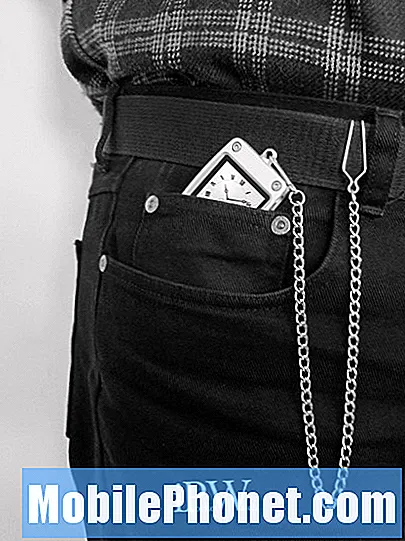İçerik
- Sorun 1: Galaxy S9 güncellemeyi yüklemiyor,% 25'te kaldı
- Sorun 2: Galaxy S9 güvenli mod, kamera çalışmıyor
Bazı # GalaxyS9 sahipleri, cihazlarının sistem güncellemesini yükleyememesi konusunda son zamanlarda bizimle iletişime geçti. Güncelleme kurulumunun kendisi başlangıçta iyi bir şekilde ilerliyor gibi görünüyor, ancak% 25 tamamlanma işaretine ulaştığında durur ve yer değiştirmeyi reddeder. Bu sorun giderme bölümünde, size bu sorunu çözmenin yollarını sunuyoruz. Önerilerimizi yaptıktan sonra her şeyin yoluna gireceğini umuyoruz.
Sorun 1: Galaxy S9 güncellemeyi yüklemiyor,% 25'te kaldı
Galaxy Samsung S9 SAMG960U GS9 64G'mi bir aydan daha kısa bir süredir kullanıyorum ve "yükleme sistem güncellemesi modunda% 25" donmuş durumda. Geçen ay bu telefonda hiç sorun yaşamadan birkaç güncelleme aldım. Genellikle sistemin güncellenmesi gerektiğine dair bir bildirim vardır ve şimdi her zaman güncellemeyi seçtim. Tıpkı bu sabah yaptığım gibi. Güncellemeler genellikle yaklaşık 10 dakika kadar sürer ve bu çok önemli değildir. Bu sabah android "sistem güncellemesi% 25'i yükleyen mavi ekranın 30 dakikadan fazla bir süredir gösterildiğini fark ettim. Sonra, sıfırdan başlayıp durmak ve% 25 ile mavi ekran yükleme sistemine geri dönmek için siyah Galaxy ekranına yeniden başlayacağını fark ettim. Kapatmayı, ses düğmelerini kullanarak kapatmayı vb. Denedim. Hiçbir şey işe yaramıyor. T-Mobile'ı aradım, pilin bitmesine izin verin ve prize takıldığında yeniden başlatın dediler. Bu da işe yaramadı. Bu telefonu otuz günden az bir süredir kullanıyorum. Lütfen yardım et! Saygılarımızla. - TammyTward196508
Merhaba Benim adım Çay. Yazılım güncellemesinin kurulumunu başlattım, ancak% 25'te takılı kalıyor, kapanıyor, sonra tekrar açılıyor, ardından güncellemeyi başlatıyor ve 12 saatten fazla bir süredir döngüde% 25'te duruyor. Sistemi yeniden başlatmaya çalıştım (aynı anda ses seviyesi düğmelerine ve ana sayfa düğmesine basarak), ancak% 25'e geri dönüyor. Yardımcı olabilir misin? - Çay
Çözüm: Bu sorunla ilgili olarak bize ulaşan giderek artan sayıda Galaxy S9 sahibi oldu. Ayrıca, bu sorunun diğer Android forumlarıyla paylaşıldığını da fark ettik, bu nedenle bu, belirli S9 grupları veya yapılarına özgü bir güncelleme hatası olmalıdır. Hâlâ bir model ve çözüm bulmaya çalıştığımızdan, bu sorunu normal bir güncelleme hatası gibi ele almak istiyoruz. Bu nedenle, sorun gidermeye başlamak için ilk temel adımın yapılmasını ve bunun sistem önbelleğini temizlemesini sağlamak istersiniz.
Önbellek bölümünü temizleyin
Uygulama yüklemeleri ve güncellemeleri bazen uygulamaları hızlı bir şekilde yüklemek için Android tarafından kullanılan önbelleği bozabilir. Bu tür bir önbellek geçerliliğini yitirdiğinde, hatalar potansiyel olarak gelişebilir ve her türlü soruna yol açabilir. Sorunun önbellekle ilgili olup olmadığını görmek için, sistem önbelleğini temizlemeniz gerekir. Bunu nasıl yapacağınız aşağıda açıklanmıştır:
- Cihazı kapatın.
- Sesi Açma tuşunu ve Bixby tuşunu basılı tutun, ardından Güç tuşunu basılı tutun.
- Android logosu görüntülendiğinde, üç tuşu da bırakın.
- Android sistem kurtarma menüsü seçenekleri görünmeden önce 30 - 60 saniye boyunca "Sistem güncellemesi yükleniyor" mesajı gösterilecektir.
- Önbellek bölümünü sil seçeneğini vurgulamak için Sesi kısma tuşuna birkaç kez basın.
- Seçmek için Güç tuşuna basın.
- Evet'i vurgulamak için Sesi kısma tuşuna basın ve seçmek için Güç tuşuna basın.
- Önbellek silme bölümü tamamlandığında sistemi şimdi yeniden başlat vurgulanır.
- Cihazı yeniden başlatmak için Güç tuşuna basın.
Önbellek bölümünü silmek kişisel verilerinizin hiçbirini silmez, böylece dosyalarınız için endişelenmeden bunu yapabilirsiniz. Ancak, bu prosedürü denemeden önce dosyalarınızın bir yedeğini almanızı şiddetle tavsiye ederiz. Telefonunuz normal şekilde tekrar açılmayacağından bir yedek oluşturmak söz konusu değilse, devam edin ve devam edin.
Önbellek bölümünü silmek bu durumda yardımcı olmazsa, bir sonraki olası çözüme geçin.
Güvenli moda önyükleme
Bazen kurtarma moduna geçtikten ve önbelleği temizledikten sonra hiçbir şey olmuyor. Sizin özel durumunuzda, bunun yerine cihazı güvenli modda yeniden başlatıp başlatamayacağınızı kontrol etmek istersiniz. S9'unuz güvenli modda düzgün bir şekilde önyüklenirse ve önyükleme döngüsünde sıkışıp kalmazsa, sorunu kendi başınıza çözme şansınız vardır.
S9'unuzu güvenli modda yeniden başlatmak için:
- Cihazı kapatın.
- Ekranda görünen model adı ekranının yanındaki Güç tuşunu basılı tutun.
- SAMSUNG ekranda göründüğünde, Güç tuşunu bırakın.
- Güç tuşunu bıraktıktan hemen sonra Sesi kısma tuşunu basılı tutun.
- Cihaz yeniden başlatmayı tamamlayana kadar Sesi kısma tuşunu basılı tutmaya devam edin.
- Ekranın sol alt köşesinde Güvenli mod göründüğünde, Sesi kısma tuşunu bırakın.
- Güvenli moddayken, artık soruna neden olan uygulamaları kaldırabilirsiniz.
Unutmayın, güvenli mod bir çözüm değildir. S9'unuz yalnızca güvenli moddayken normal şekilde yükleniyorsa, bu, uygulamalarınızdan birinin soruna neden olabileceği anlamına gelir. Bu modda dosyalarınızın bir yedeğini oluşturabileceğiniz için, bunu yaptığınızdan emin olun. Bunu yaptıktan sonra devam edin ve aşağıdaki adımları izleyerek cihazı fabrika ayarlarına sıfırlayın.
Fabrika ayarları
S9'unuz güvenli modda hiçbir şekilde önyükleme yapamazsa veya önbellek bölümünü sildikten sonra hiçbir şey olmazsa, onu silerek sert çözüm seçeneğini uygulamayı düşünmelisiniz. Bunu yapmak için, Ayarlar'ın altına gidip oradan sıfırlamanız veya Kurtarma Moduna önyükleme yapıp ana sıfırlama yapmanız gerekir. İkisi de aynı etkiye sahip olacak. Tek fark, Ayarlar'ın altına girebiliyorsanız, bu, verilerinizin yedeğini yine de oluşturabileceğiniz anlamına gelir. Cihaz yeniden başlatmaya devam ettiği için Ayarlar'ın altına girmeyi reddederse, o zaman bir ana sıfırlama girişiminde bulunmalısınız. Belirtildiği gibi, ana sıfırlama rotasına gitmek size artık dosyalarınızı kaydetme fırsatı vermeyecektir. Depolama cihazında kaydedilmemiş önemli dosyalarınız varsa, şansınız kalmaz.
S9'unuzu Ayarlar aracılığıyla fabrika ayarlarına sıfırlamak için:
- Ana ekrandan, Uygulamalar tepsisini açmak için boş bir noktada yukarı kaydırın.
- Ayarlar> Bulut ve hesaplar> Yedekle ve geri yükle'ye dokunun.
- İstenen ayara gitmek için aşağıdaki kaydırıcılara dokunun: Verilerimi yedekle, Otomatik geri yükle.
- Ana Ayarlar menüsüne ulaşana kadar Geri tuşuna (sağ altta) dokunun.
- Genel Yönetim> Sıfırla> Fabrika verilerine sıfırla'ya dokunun.
- Ekranın altına gidin ve SIFIRLA> TÜMÜNÜ SİL'e dokunun.
- Ekran kilidiniz açıksa, kimlik bilgilerinizi girin.
- Samsung hesabınızı doğrulamanız istenirse, parolayı girin ve ardından ONAYLA'ya dokunun.
- Cihazın sıfırlama sırasını bitirmesini bekleyin.
S9'unuzu Kurtarma Modu aracılığıyla fabrika ayarlarına sıfırlamak için:
- Cihazı kapatın.
- Sesi Açma tuşunu ve Bixby tuşunu basılı tutun, ardından Güç tuşunu basılı tutun.
- Yeşil Android logosu görüntülendiğinde, tüm tuşları bırakın ("Sistem güncellemesini yükleme", Android sistem kurtarma menüsü seçeneklerini göstermeden önce yaklaşık 30 - 60 saniye gösterecektir).
- "Verileri sil / fabrika ayarlarına sıfırla" yı vurgulamak için Sesi kısma tuşuna birkaç kez basın.
- Seçmek için Güç düğmesine basın.
- "Evet - tüm kullanıcı verilerini sil" vurgulanana kadar Sesi kısma tuşuna basın.
- Ana sıfırlamayı seçmek ve başlatmak için Güç düğmesine basın.
- Ana sıfırlama tamamlandığında, "Sistemi şimdi yeniden başlat" vurgulanır.
- Cihazı yeniden başlatmak için Güç tuşuna basın.
Diğer potansiyel çözümler
Güncelleme sorunları bazen bir bellenimin yanıp sönmesi ile güncelleme yapılmaya zorlanarak giderilir. Bu genellikle deneyimli Android kullanıcıları tarafından yapılır, aptallar tarafından değil. Daha önce "yanıp sönen" terimini duymadıysanız, büyük olasılıkla Android'de yenisinizdir veya bunu yapmak için gerekli beceriye sahip olmanız gerekmez. Bu durumda, Samsung'dan veya operatörünüzden yardım almanızı ve cihazı sizin için değiştirip değiştiremeyeceğinizi görmenizi öneririz.
Yeterli yanıp sönme deneyimi olanlar için, önce Odin Moduna önyüklemeyi düşünün ve cihazın stabil olup olmadığına bakın (kendi kendine yeniden başlamaz). Durum buysa, önce bootloader'ı stok durumuna getirmeyi denemelisiniz.Bu sorunu çözmezse, devam edin ve daha kararlı bir ürün yazılımı derlemesi, tercihen güncelleme sorunu başlamadan önce çalışan sürümü çalıştırın.
Sorun 2: Galaxy S9 güvenli mod, kamera çalışmıyor
Merhaba! Birkaç adımı izledim: Depolama ve kamera için verileri ve önbelleği temizledim, bazı uygulamaları kaldırdım, ancak güvenli modda uygulamaları neden kaldırdığımdan gerçekten emin değildim? Gri görünüyordu ve temelde kaldırdım. Hepsi değil, bazıları. Ayrıca ayarları da sıfırladım ve bu işe yaramadı. Pili çıkaracaktım ama bunun nasıl mümkün olduğunu bile anlamadım. Bunun için hiçbir aracım yok. Telefonumu yeni güncelledim ve kamera hala çalışmıyor ve bana hata işareti veriyor. - Cynthia
Çözüm: Merhaba Cynthia. Güvenli mod, üçüncü taraf bir uygulamanın cihazınızda soruna neden olup olmadığını kontrol etmenize yardımcı olabilecek bir araçtır. Örneğin, S9'unuzun kamerası yüklenmezse veya düzgün çalışmazsa, cihazınızı güvenli modda yeniden başlatmanız iyi olur. S9'unuz güvenli moddayken kamera uygulaması iyi çalışıyorsa, bu, şüphenizin doğru olduğu anlamına gelir - kamera uygulamasının arızalanmasına neden olan üçüncü taraf bir uygulamadır.
İşin aslı, güvenli mod, uygulamalarınızdan hangisinin neden olduğunu belirlemez. Hangisinin kötü olduğunu belirlemek için daha fazla zaman ve çaba harcamanız gerekecek. Bu nedenle, sorunun kaynağı sistemden kaldırılıncaya kadar uygulamaları kaldırarak bir deneme yanılma yapmanız gerekir. Yani temelde yapmak istedikleriniz şu şekilde özetlenebilir:
- Cihazı güvenli modda başlatın.
- Sorunu kontrol edin.
- Sorun güvenli modda ortaya çıkmazsa devam edin ve sorunun nedeni olduğundan şüphelendiğiniz ilk üçüncü taraf uygulamasını kaldırın.
- Normal moda yeniden başlayın ve sorunu kontrol edin.
- Sorun normal moda dönerse, 1-4 arası adımları tekrarlayın.
Gördüğünüz gibi bu, sorunlu uygulamayı tanımlamanın kesin bir yolu değil. Ne yazık ki bundan daha kolay bir alternatif yok. Çok sayıda üçüncü taraf uygulamanız varsa veya cihazınızı ilk kez kurduktan sonra yüklediyseniz, nedenini bulmanız uzun zaman alabilir.
Bir S9'unuz varsa, pili çıkarmanızı söyleyen adımı atlayın. Açıkçası, cihazınızın pilini çıkarmak sınırda zordur, bu nedenle bunu yapmak zorunda değilsiniz.
Daha önce S9'unuzu fabrika ayarlarına sıfırlamayı denediyseniz ancak sorun devam ederse (sıfırlama işleminden sonra üçüncü taraf uygulamalar yüklenmemiş olsa bile), bu, S9'unuzda bir donanım arızası olduğu anlamına gelir. Sorun ne olursa olsun, daha fazla yardım için Samsung ile iletişime geçmenizi öneririz.